时间:2022-02-24 15:08:25 作者:燕花 来源:系统之家 1. 扫描二维码随时看资讯 2. 请使用手机浏览器访问: https://m.xitongzhijia.net/xtjc/20220224/241034.html 手机查看 评论 反馈
最近有小伙伴跟小编反映自己想要将锁屏设置成幻灯片模式,但是不知道如何操作。应该还有很多用户不清楚如何操作,那下面小编就给大家讲讲Win10设置锁屏幻灯片的办法。
操作方法:
首先点击桌面左下角【开始】图标,如下图所示。

然后点击【设置】图标,如下图所示。

然后点击【个性化】,如下图所示。
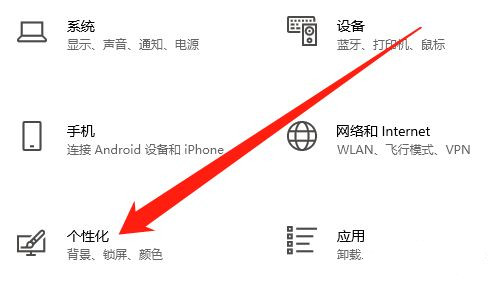
然后点击【锁屏界面】,如下图所示。

然后选择【幻灯片放映】,如下图所示。

然后点击【添加文件夹】图标,如下图所示。

然后点击【图片所在文件夹】,点击【选择此文件夹】按钮,如下图所示。

发表评论
共0条
评论就这些咯,让大家也知道你的独特见解
立即评论以上留言仅代表用户个人观点,不代表系统之家立场